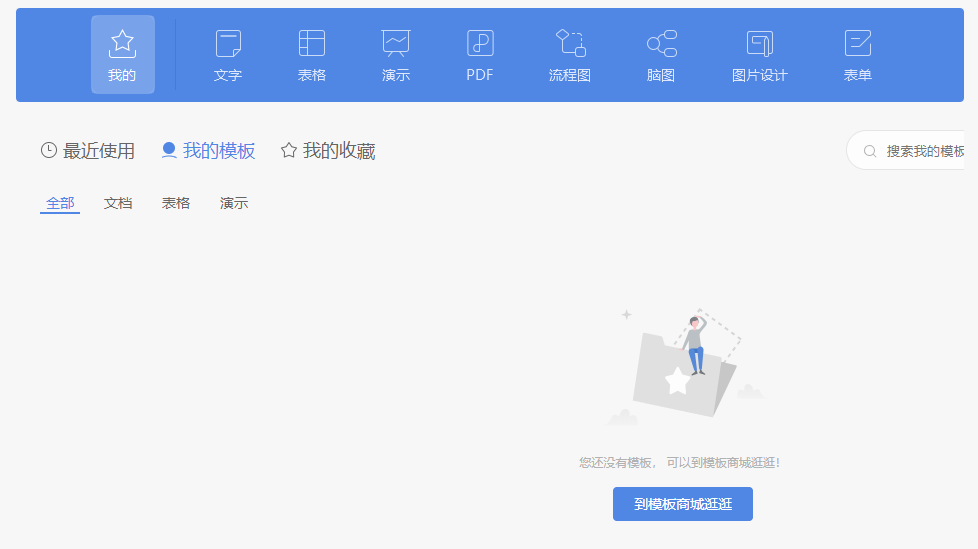怎么用word畫流程圖(word怎樣畫流程圖)
word是我們最常用的文檔編輯軟件了,他除了可以制作文字圖片的編輯之外,其實它還可以輕松制作出一些簡單的流程圖,那么又是如何操作的呢?讓我們一起看下去吧!

一、word畫流程圖
雖說word不是專門使用來畫流程圖的,但是一些簡單的流程圖使用word來畫還是挺簡單快捷的。接下來我們就一起來看看word畫流程圖的具體操作步驟吧!
步驟:點擊word菜單中的->【插入】->在插圖選項卡中點擊【形狀】->在彈出的下拉菜單中點擊需要的【形狀或圖像】->用鼠標在word中畫即可。具體操作如下:

word畫流程圖
二、在word流程圖中添加文本
在word流程圖中添加文本內容其實很簡單,我們只需要鼠標右擊,點擊添加文字輸入文字內容即可,具體操作步驟如下:
步驟:將鼠標光標放在需要添加文字內容的流程圖框上->點擊【鼠標右鍵】->在彈出的菜單中點擊【添加文字】->輸入文字內容即可。如下圖所示:
在word流程圖中添加文本
三、在word流程圖的導向線上添加文本
如果需要在word流程圖的導向線上輸入文本,可以使用插入文本框的形式,具體操作步驟如下:
步驟:點擊word菜單中的【插入】->在文本選項卡中點擊【文本框】->在彈出的下拉菜單中點擊【簡單文本框】->將文本框設置為無輪廓->將默認文本內容替換為需要的內容->將文本框拖到word流程圖的導向線上即可。具體操作如下:
在word流程圖的導向線上添加文本
四、word畫圖
使用word不僅可以畫流程圖,還可以畫一些簡單的圖形。我們可以使用word中的插入形狀功能,將一些形狀加以組合,再添加適當的顏色,就可以形成一幅簡單的圖像。這就需要發揮你自己的想象了,在這就不演示了,有興趣的朋友可以自己研究!畢竟這個不常用。
版權聲明:本文內容由網絡用戶投稿,版權歸原作者所有,本站不擁有其著作權,亦不承擔相應法律責任。如果您發現本站中有涉嫌抄襲或描述失實的內容,請聯系我們jiasou666@gmail.com 處理,核實后本網站將在24小時內刪除侵權內容。
版權聲明:本文內容由網絡用戶投稿,版權歸原作者所有,本站不擁有其著作權,亦不承擔相應法律責任。如果您發現本站中有涉嫌抄襲或描述失實的內容,請聯系我們jiasou666@gmail.com 處理,核實后本網站將在24小時內刪除侵權內容。